¿Cómo actualizar masivamente los productos?
Como acceder:
En el menú Compras, selecciona la opción Productos.
Puedes seleccionar solo los productos que necesites actualizar, o no seleccionar ninguno para exportarlos todos.
Haz clic en el menú marcado con un icono de 3 puntos, ubicado en la parte superior derecha de la pantalla.
Selecciona la opción Exportar.
Selecciona la opción que desees.
Se descargará un archivo .XLSL con todos los productos que exportaste.
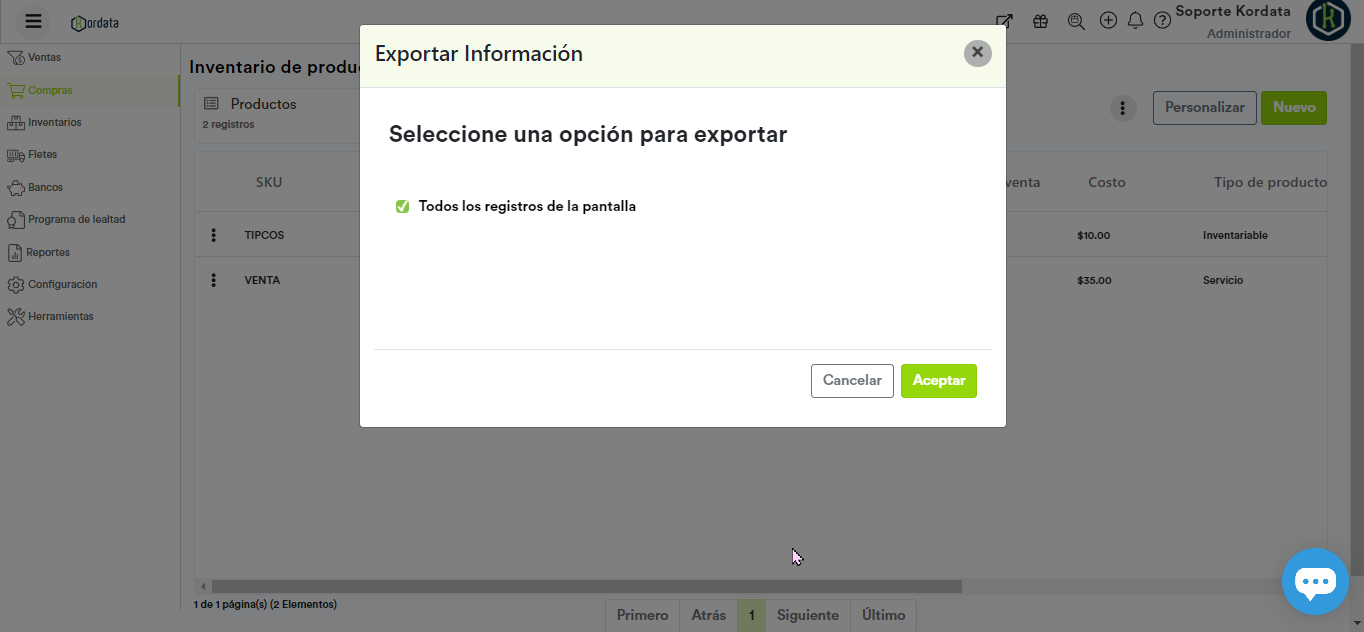
Modifica y actualiza la información
Una vez dentro del archivo .XLSL deberás modificar toda la información necesaria de los productos que deseas actualizar.
Puedes modificar SKU, nombre del producto, modelo, categoría, marca, precio de venta y costo.
Una vez que termines de modificar la información, guarda los cambios.
Regresa a Kordata, haz clic en el menú de los 3 puntos y selecciona Importar para actualizar.
Se mostrará un cuadro de diálogo, haz clic en el botón Seleccionar archivo.
Selecciona de tu computadora el archivo .XLSL modificado y haz clic en el botón Siguiente.
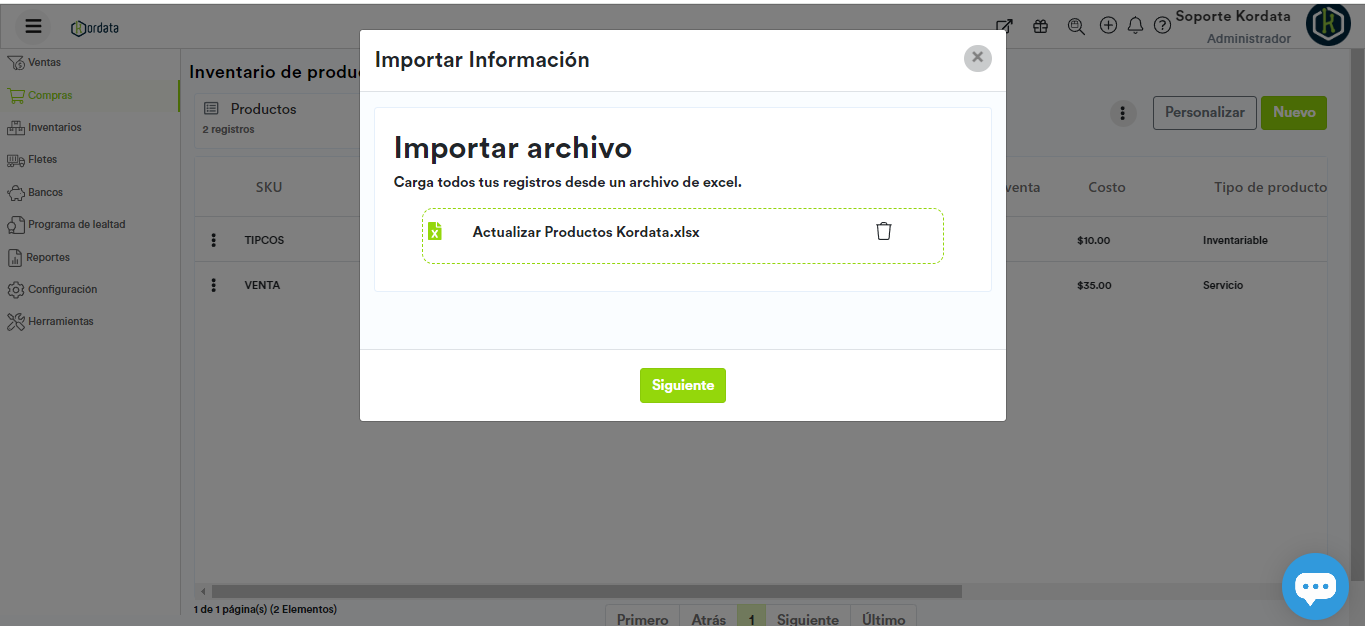
Relaciona las columnas del archivo Excel con las columnas de Kordata.
Haz clic en el botón Validar información.
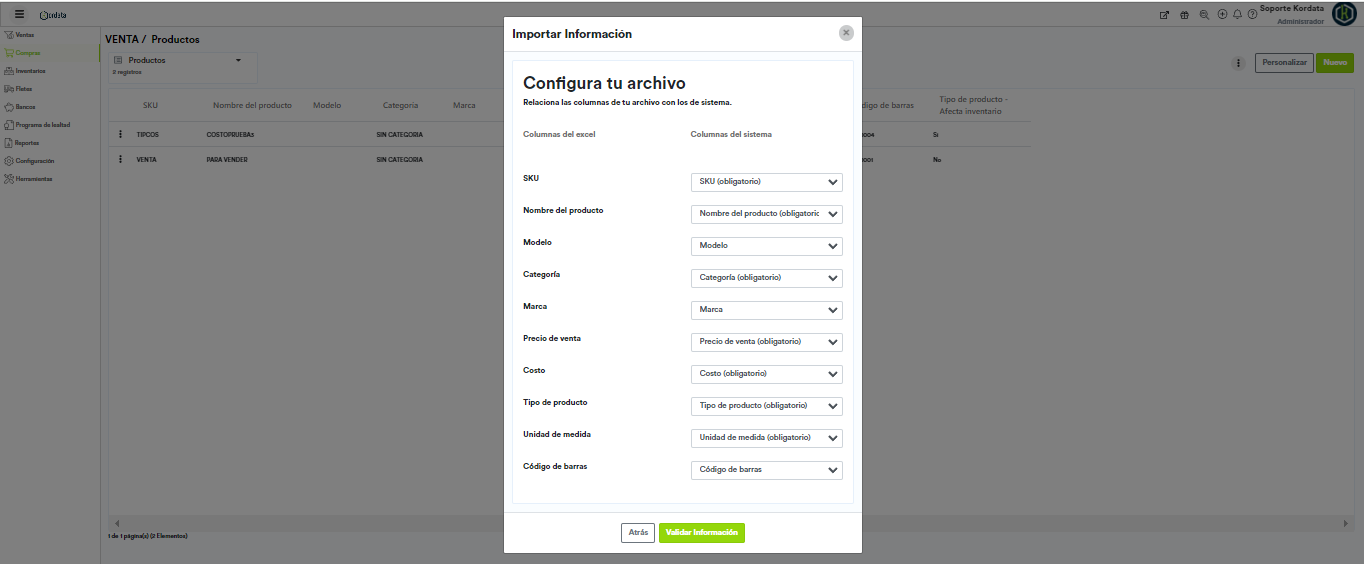
Si hay algún error, en este momento el sistema te lo hará saber.
Haz clic en el botón Importar información.
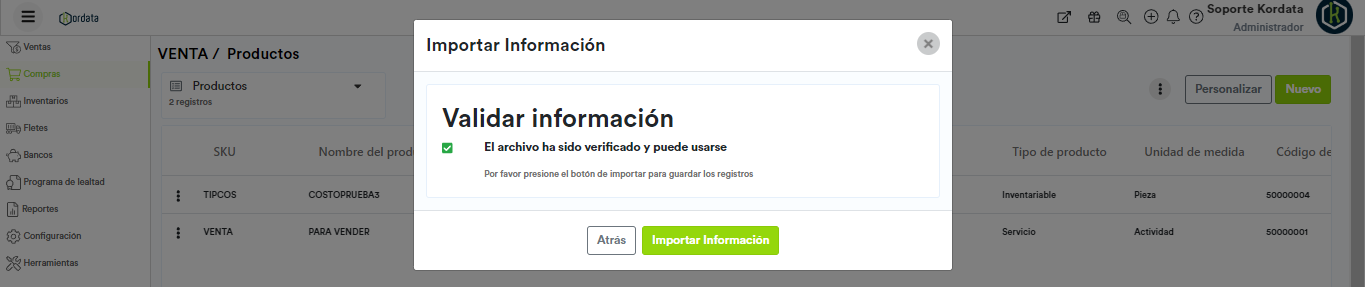
Listo, se han actualizado masivamente los productos.
Ahora que ya sabes actualizar masivamente los productos, puedes aprender a:
Como crear o asignar un código de barras a un producto.
Como crear un producto con tallas y colores.
Como actualizar masivamente los precios y costos.
Como crear un producto o servicio
